更新Mac計算機後,您可能不知道如何處理“的iMessage Mac激活期間發生錯誤”,即使您定期更新Mac計算機以確保將其微調至完美並受到惡意軟件保護。
有時,在iMessage中,Mac計算機上會出現“激活期間發生錯誤”。 那麼,您如何解決呢? 我們的文章將為您提供一些您可以實現的各種方法,以解決Messages(或iMessage)中的所述激活錯誤消息。 讓我們開始吧。
Contents: 第1部分:如何修復在iMessage激活期間發生的錯誤?第2部分:總結
人們還閱讀:如何修復Firefox在Mac上的崩潰,完全解決方案在這裡 解決MacBook Pro卡在密碼屏幕上的簡便方法
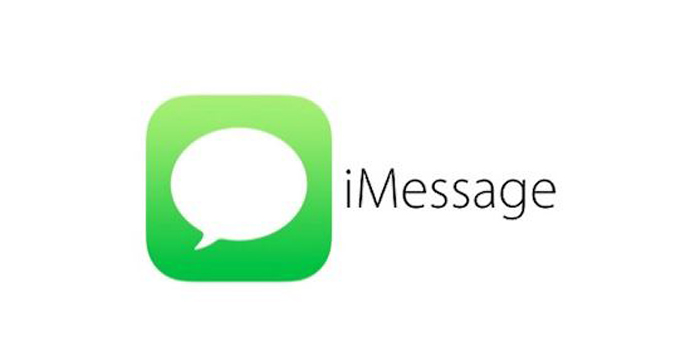
第1部分:如何修復在iMessage激活期間發生的錯誤?
解決方案01:激活iMessage或消息的Apple ID
首先,請確保已為“消息”應用程序激活了Apple ID。 這是為上述應用程序啟用自己的Apple ID的方法:
步驟01 –轉到“消息”應用程序,然後選擇頂部菜單中的“首選項”。
步驟02 –選擇“帳戶”。
步驟03 –您可以在左側邊欄中看到iMessage嗎? 然後,選擇“ iMessage”。
步驟04 –現在,確保顯示您帳戶的Apple ID。 另外,請確保已選中標有“啟用此帳戶。”如果已選中,則可以先取消選中。 然後,等待大約一分鐘。 此後,再次選中該框。
步驟05 –最後,再次登錄您的Messages應用程序。 檢查錯誤是否仍然發生或已解決。
解決方案02:檢查Apple的系統狀態
蘋果可能發生系統故障。 這就是為什麼您必須確保它們是否確實如此。 為此,您必須訪問Apple的系統狀態頁面 查看更多。 然後,請注意iMessage狀態。 如果顏色為黃色,則表示Apple內部存在問題。 他們很可能最終會解決問題。 但是,如果iMessage呈綠色,則表示Apple方面沒有問題,而問題就在您的身上。 請遵循以下解決方案,以了解如何對Mac計算機的iMessage的“激活期間發生錯誤”進行故障排除。
解決方案03:檢查日期和時間的設置
Apple支持社區中的一些用戶指出,確保您的日期和時間設置正確將解決此問題。 使用以下步驟進行操作的方法如下:
步驟01 –轉到Apple菜單,然後選擇“系統偏好設置”。
步驟02 –現在, 選擇日期和時間.
步驟03 –在此步驟中,您必須確保時區,日期和時間正確無誤。 您可以使用手機或平板電腦仔細檢查。 或者,您可以訪問瀏覽器,告訴您所在位置的正確日期和時間。
步驟04 –現在,選中“自動設置日期和時間”框。 如果該框已被選中,則只需取消選中它即可。 再等一分鐘。 然後,再次選中該框。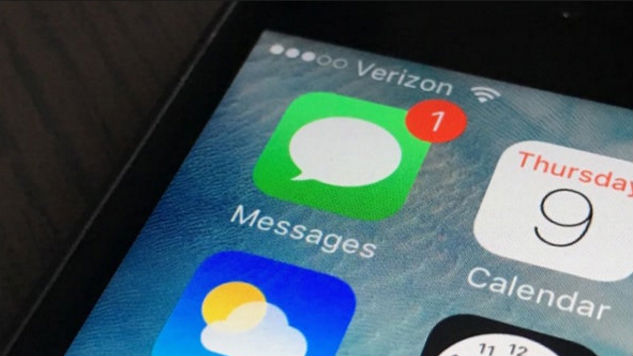
解決方案04:檢查關聯的Apple ID
確保您的Apple ID及其相應的密碼正確無誤。 如果不是,則將無法激活iMessage。 這就是為什麼它會向您顯示錯誤。 這是確保您具有正確的Apple ID的方法:
步驟01 –打開瀏覽器。 然後,轉到Apple ID帳戶頁面。 使用您用於iMessage的Apple ID和密碼登錄。
步驟02 –現在,在此步驟中,可能會發生兩件事。 例如,如果您能夠登錄Apple ID,則可以轉到步驟03。 但是,如果您無法登錄Apple ID,則可能必須將密碼重置為新密碼。 重置密碼後,您可以繼續執行步驟03。
步驟03 –在Mac中打開“郵件”。 然後,選擇“首選項”。 之後,選擇帳戶。
步驟04 –選擇特定的iMessage帳戶。 然後, 按登出.
步驟05 –等待約30秒。 然後,使用您在步驟04中退出的先前的Apple ID重新登錄。
解決方案05:重置NVRAM
這可能是您的行話。 但是,您可能需要重置NVRAM才能解決iMessage的“激活期間發生錯誤(Mac)”的問題。有關iMessage的設置很多,可以在稱為NVRAM的特定部分中找到。 。 如果您使用的是Mac計算機的舊版本,則稱為PRAM。
重要的是要注意,當您重置Mac的NVRAM時,各種設置(例如,顯示分辨率,時區,音量)將被重置為默認設置。 因此,在重置NVRAM之前,必須確保知道當前設置。
您可以按照以下步驟進行重置:
步驟01 –關閉Mac。 按下以下鍵再次將其重新打開: Command + Option + P + R..
步驟02 –等待大約30秒,然後才能釋放四個鍵。 Mac現在看起來像在按住鍵的同時將重新啟動。 但是,您必須記住以下幾點:
- 如果Mac通常每次啟動時都會播放啟動鈴聲,那麼您必須在2之後釋放四個鍵nd 聽到啟動鈴聲。
- 如果您擁有iMac Pro(或使用2018中發布的MacBook Pro型號),則必須在顯示Apple徽標時釋放四個鍵,然後第二次消失。 請注意,這是徽標第二次出現並消失之後。
- 如果您具有固件密碼,則必須先關閉固件密碼。 必須在重置NVRAM之前完成此操作。
步驟03 –重置NVRAM後,您可以簡單地更新由於該過程而已默認設置的設置。
解決方案06:檢查第三方安全性或網絡工具(或應用程序)
您是否已安裝防病毒軟件,VPN,防火牆或任何其他3rd 您的Mac計算機中的網絡聚會應用程序? 然後,您必須確保它不會阻塞或阻礙iMessage使用的網絡端口。
不必禁用已安裝的每個軟件。 您可以暫時停用另一軟件,直到找到罪魁禍首。 然後,禁用網絡軟件後,您可以嘗試再次登錄iMessage。

解決方案07:從“應用程序”文件夾中打開iMessage
有用戶報告說,一旦您在Mac計算機的“應用程序”文件夾中打開“消息”,他們便可以再次登錄。 轉到Mac的硬盤驅動器,然後啟動“應用程序”文件夾。 然後啟動“消息”,查看iMessage的問題是否仍然出現在激活期間(Mac)。
如果這可行,則應該從Dock中拖動舊的應用程序圖標。 然後,將新圖標再次拖到Dock中。 通過這種方式,您知道您正在從Mac的Dock中打開更新的iMessage應用程序。
解決方案08:解決了遷移Mac計算機用戶帳戶後的問題
您可能已經購買了一台新的Mac計算機。 因此,與您的Apple ID關聯的信息已經無效。 您可以採取以下措施解決此問題。
步驟01 –在Mac上關閉iMessage。 然後,訪問“應用程序”,然後轉到“實用程序”。 然後,訪問“鑰匙串訪問”。
步驟02 –選擇“登錄”,然後在側邊欄中選擇“密碼”。
步驟03 –現在使用Spotlight搜索(這是實際的搜索欄)。 然後,輸入字母“ IDS”。查看結果並找到顯示您的Apple ID的項目。 通常有一個“-AuthToken”位於Apple ID的末尾。
步驟04 –現在,刪除具有iMessage問題的Apple ID的實際文件。
步驟05 –關閉您當前所在的窗口。然後,重新啟動Mac計算機。 再次啟動iMessage。 然後,嘗試重新登錄,如果可以的話。
解決方案09:您可能要考慮的其他修改
您可以對鑰匙串訪問執行以下其他操作,以確保解決iMessage激活期間發生錯誤(Mac)問題:
步驟01 - 訪問應用程序>實用程序>鑰匙串訪問.
步驟02 –找到下面的兩個文件:
- ID:身份-RSA-公鑰
- ids:身份-rsa-私鑰
步驟03 –再次找到帶有“ -AuthToken”的Apple ID。 在步驟02上將其與兩個文件一起選擇。
步驟04 –刪除所有這三個文件。
步驟05 –然後重新啟動Mac。 嘗試重新登錄到iMessage。
解決方案10:刪除所有內容
如果仍然顯示錯誤,則應刪除名稱開頭部分包含“ ids”字樣的文件。 方法如下:
步驟01 –訪問應用程序>實用程序>鑰匙串訪問。
步驟02 - 輸入“ IDS” 在搜索欄中。
步驟03 –刪除所有表明該文件是實際應用程序密碼的文件(位於“種類”類別之下)。
步驟04 –刪除後,確保關閉“鑰匙串訪問”。 然後,重新啟動Mac計算機。 現在,嘗試重新登錄到您的iMessage應用。
解決方案11:停用iCloud鑰匙串
您必須關閉iCloud密鑰,因為它可能會弄亂很多事情。 為此,請按照以下步驟操作:
步驟01 –打開系統偏好設置> iCloud。
步驟02 –取消選中顯示為“鑰匙串”的框。
步驟03 –選擇“繼續在這台Mac上”是您的信用卡和Safari密碼的備份副本。
步驟04 –關閉“系統偏好設置”窗口。 重新啟動Mac計算機。 然後,再次啟動iMessage。
解決方案12:在Mac鑰匙串中刪除iMessage鑰匙
步驟01 –訪問應用程序>實用程序>鑰匙串訪問。
步驟02 –選擇“登錄”,然後 選擇“所有項目”.
步驟03 –在搜索欄中輸入單詞“ iMessage”。
步驟04 –刪除顯示的文件。
步驟05 –重新啟動Mac計算機。 然後,再次登錄到iMessage。
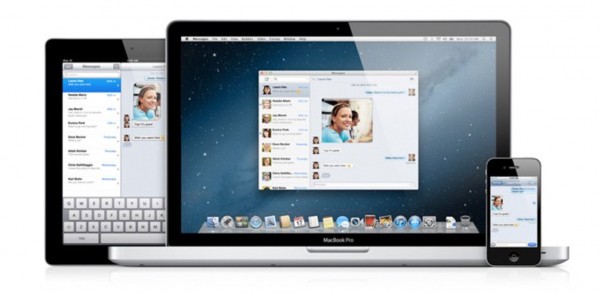
解決方案13:刪除iMessage應用程序的推送通知
在執行此操作之前,您已經備份了Mac。 這樣,如果有任何問題,您將擁有它的副本。 因此,以下是刪除iMessage的推送通知的方法:
步驟01 –轉到硬盤驅動器,然後按“庫”。
步驟02 –訪問首選項。
步驟03 –查找名為 “ com.apple.apsd.plist”。 將其拖放到垃圾箱。
步驟04 –如果計算機希望您輸入管理員密碼,只需輸入。
步驟05 –重新啟動Mac計算機。 然後嘗試重新登錄您的iMessage帳戶。 檢查它是否有效。
解決方案14:最後,致電Apple技術支持
您完成了我們上面所說的所有事情嗎? iMessage激活(Mac)期間仍然發生錯誤嗎? 您可能必須致電Apple的技術支持。 也許你去了另一個國家? 然後,Apple可能認為您的帳戶已被盜用。 您可以請求檢查公司的iMessages平台是否已阻止Apple ID並在Mac計算機中禁用了該ID。
或者,Apple的技術支持團隊可能還有其他解決方案,此處未提供。 您可以致電他們,詢問他們是否可以幫助您解決問題。 這樣,您可以確保已解決錯誤,而不必再次進行處理。 涉及iMessage(和其他應用程序)錯誤時,所述支持團隊知識淵博,經驗豐富。
第2部分:總結
在本文中,我們告訴您如何修復iMessage激活期間發生錯誤(Mac)錯誤。 我們已經告訴您13如何解決問題的不同方法。 最後一個解決方案,14th 第一,涉及致電蘋果公司的支持團隊以確保您解決了該問題。 有時,他們為您使用iMessage的問題提供了正確的解決方案。 這些14解決方案可能令人困惑,但是,大多數解決方案確實有效。
您如何看待我們上面的解決方案? 您是否還想分享其他解決方案? 在下面的評論部分讓我們知道。 我們很高興聽到您的要求。 在下面簡單評論,讓我們知道您的想法。



